- ppt图表设计:四张节能灯泡电灯泡样式的PPT图表
- ppt插入图表:4张彩色并列关系PPT图表免费下载
- 好看的ppt背景图片:十三张彩色铅笔PPT背景图片
- ppt的动画效果怎么全部应用:神一般的丝滑效果:PPT平滑切换教程(上)
下面的是PPT教程网给你带来的相关内容:
ppt字体嵌入怎么设置:有没有能让ppt上的字体不会变的技能?
出现这种问题的最根本原因在于你做这份PPT时使用到的字体,在别人的电脑上没有,或者说别人的电脑没有安装你使用到的这个字体。
知道原因,解决起来就很简单了。提供3招,搞定这个问题!
第一:字体嵌入
在PPT文件制作好之后,选择“文件”标签,点击最左下角的“选项”,在新出现的窗口中点击左侧的“保存”,选择其中的“将字体嵌入文件”,如下图:
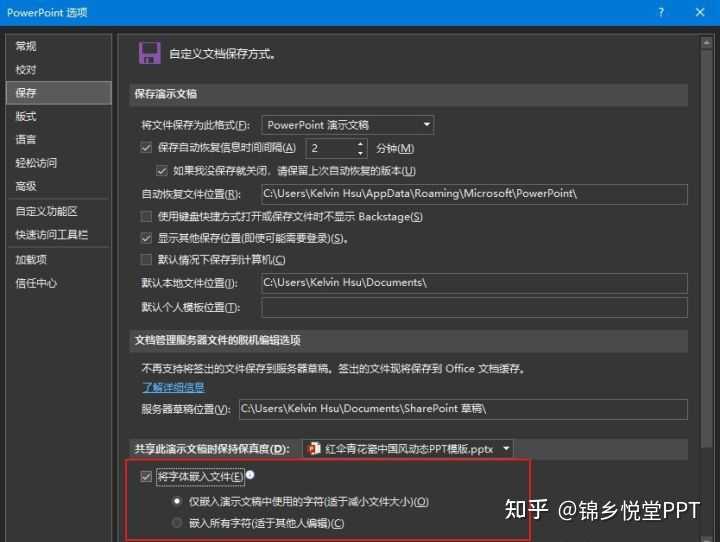
这个选项的意思就是把你在这个PPT文件中使用到的PPT程序没有自带的字体,打包保存在PPT文件当中。这样,当你拷贝这个PPT文件放到其他电脑上打开时,哪怕新的电脑没有你使用的这个字体,由于字体文件已经包括在PPT文件本身里面,所以显示时不会变成普通字体。
那么红框中为什么有2个选项呢?
原因也比较简单,这2个选项实际上是针对中文字体的。中文字体一般都比较大,几兆甚至几十兆的文件大小一点都不新鲜。这种体积对于PPT文件而言太大了,所以有了这2个选项。
选择第一个选项时,只嵌入你使用到的这些文字。例如一个符合国标()的中文字体文件,统共包括了6763个汉字。但你的这份PPT只需要使用到6763个汉字中的500个ppt字体嵌入怎么设置:有没有能让ppt上的字体不会变的技能?,那么系统在保存你的PPT文件时,就只会把这500个汉字嵌入,而不会把该字体的6763个汉字全部嵌入。这样,就可以达到即不影响演示效果,也大幅减少文件体积的效果。

如果你的PPT文件本身是500K,字体文件是12兆,但这500个汉字是1兆,那么选择这第一个选项后,你的PPT文件大小会在1.5兆左右。
选择第二个选项就和第一个选项完全相反,它会把该字体中全部汉字和字符都嵌入。同样的例子,你的PPT文件最后会是12.5兆左右。
两种方式最后的文件大小有着非常明显的区别,好处还是非常明显的。
第二:图片法
第二种方法和第一种方法出发点和思路完全不同。
当你在自己的电脑上设置好字体后,选中文字,按Ctrl+C复制,然后在页面任意空白处点击右键,在出现的菜单中选择“粘贴选项”中的第二个图标,把文字粘贴为图片ppt字体嵌入怎么设置,最后把原文字删除,只保留图片。
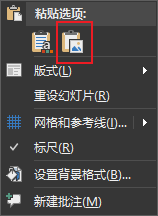
这种方法虽然是把文字粘贴成为图片,虽然说文字占用的体积远小于图片,但由于这种粘贴出来的图片非常简单,没有什么复杂的信息,所以对PPT文件体积影响微乎其微。而且文字本身内容也正常显示出来了,到一台其他的电脑上,图片肯定可以正常显示,原来的字体效果也就得到了保留。
但是第二个方法有一个缺点,就是你的文字内容经过这样的操作后,就不可更改了。所以,尽量确认好文字后,再进行这样的操作。
第三:形状法

还可以把文字转换为形状,不用嵌入字体,同时也比第二种方法占用更少的存储空间。
插入文字、设置好字体后,再单独插入一个长方形的形状,新插入的这个形状和文字不要重叠:
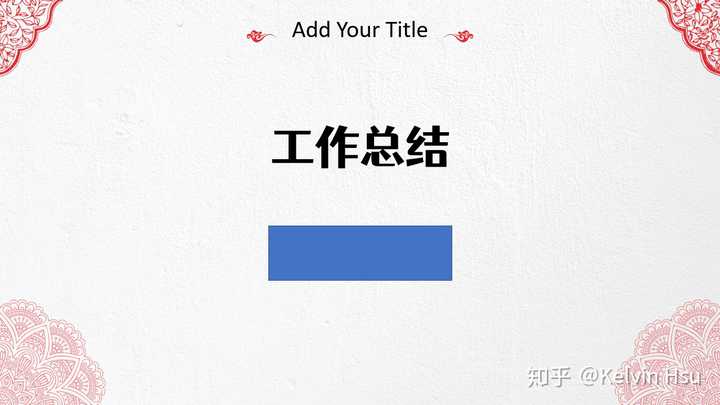
同时选中文字和新插入的形状,选择“格式”标签中的“合并形状”按钮,选择其中的“剪除”。操作后,虽然文字仍然保留,能正常显示,但此时它已经转变为形状、不再是文字了,可以对它进行“形状”允许的一系列操作。如下动图所示:
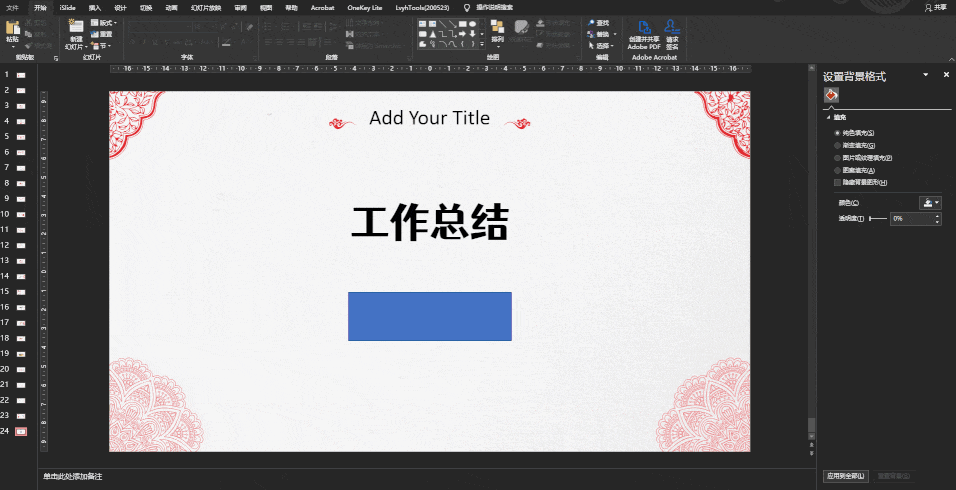
很明显,这种方法和第二种方法一样,操作后都不能再进行文字本身的修改,所以一定要确认好文字不再变动后再进行。
你学“废”了吗?
————壹分钟了解@锦乡悦堂PPT————
Far more than PPT, 始于PPT,不止于Power Point,我是锦乡悦堂PPT。
如果喜欢我的回答,记得关注我的知乎账号@锦乡悦堂PPT和Gong号【锦乡悦堂】哟,一个有知识、有情趣、不会让你失望的知乎干货主讲人~
感谢你支持pptjcw.com网,我们将努力持续给你带路更多优秀实用教程!
上一篇:ppt怎么统一改字体:ppt怎么修改字体大小 ppt调整字体大小的详细步骤 下一篇:ppt字体一般用什么字体:PPT制作字体破碎效果的详细步骤
郑重声明:本文版权归原作者所有,转载文章仅为传播更多信息之目的,如作者信息标记有误,请第一时间联系我们修改或删除,多谢。

